Nội dung bài viết
Một màn hình màu đen và bạn không thể thực hiện được bất kỳ một thao tác trên điện thoại. Chỉ thực hiện được cuộc gọi bằng cách sử dụng Siri. Mặc dù bạn có xác định được vị trí nút trả lời trên màn hình nhưng cũng không thể nhận được cuộc gọi đến. Hãy tìm hiểu nguyên nhân và tham khảo một số biện pháp khắc phục iPhone không lên màn hình nhưng vẫn gọi được.
Nguyên nhân iPhone không lên màn hình
Hiện tượng màn hình iPhone không lên màn hình chủ yếu xuất phát từ ổ cứng. Các bộ phận như màn hình,mainboard hoặc là những bo mạch liên quan đến ổ cứng không còn hoạt động tốt giống như lúc ban đầu nữa.

iPhone không lên màn hình nhưng vẫn gọi được
Một nguyên nhân nữa xuất phát từ chính những người sử dụng. Trong khi sử dụng và trải nghiệm máy bạn bất cẩn làm rơi máy, va đập iPhone với cá vật cứng, để nước ngấm vào máy hay có vật nặng đè lên điện thoại.
Cho dù xuất phát từ nguyên nhân nào thì chiếc điện thoại của bạn cũng đã bị hư hỏng. Cần tìm ra hướng giải quyết để khắc phục một cách nhanh chóng, đưa máy về hoạt động một cách bình thường.
Cách khắc phục iPhone không lên màn hình nhưng vẫn gọi được
Hard Reset cho iPhone
Để giải cứu cho iPhone không lên màn hình vẫn gọi được cách khắc phục đầu tiên là bạn nhanh chóng thực hiện Hard Reset.
Đối với những dòng máy từ iPhone 6s Plus trở xuống như iPhone 6s, iPhone 6Plus, iPhone 6, iPhone 5s, iPhone 5,..các bạn thực hiện bằng cách nhấn đồng thời cùng một lúc nút nguồn (Power) + nút Home khoảng từ 10 - 20 giây. Khi thấy Logo quả táo xuất hiện thì thả tay ra.

Khắc phục chế độ Hard Reset cho iPhone
Đối với các dòng iPhone 7 trở lên như iPhone 7 Plus, iPhone 8/ 8Plus,..thực hiện Hard Reset bằng cách thực hiện nhấn và giữ cùng một lúc giảm âm lượng + Nguồn cho đến khi điện thoại hiện logo quả táo hiện lên rồi thả tay.
Đưa iPhone về chế độ DFU và Restore iPhone
Đối với cách khắc phục này bạn cần có sự hỗ trợ của công cụ iTunes. Bạn tải iTunes về máy tính và thực hiện theo các bước sau đây:
Bước 1: đầu tiên bạn khởi động công cụ iTunes và kết nối iPhone với máy tính thông qua dây kết nối.
Bước 2: Bạn nhấn giữ nút nguồn Power + Home đến khi màn hình chuyển sang màn hình màu đen thả nút nguồn ra, vẫn giữ nguyên nhấn nút Home cho đến khi màn hình hiển thị một thông báo rồi bỏ ra.
Chú ý: Khi iPhone đã hiển thị logo quả táo ở trên màn hình như vậy là bạn đã đưa máy về chế độ DFU chưa thành công vì giữ nút home quá lâu. Bạn cần phải thực hiện lại các thao tác vừa rồi.
Sau khi đã đưa iPhone về chế độ DFU bạn thực hiện Restore iPhone
Bước 1: Bạn thực nhấn tổ hợp phím Shift + Click vào mục chọn Restore iPhone ( đây là đối với các các dòng laptop Asus, HP, Acer, Dell..)
Đối với Macbook bạn nhấn tổ hợp phím Command + Shift + chọn mục Restore iPhone.
Bước 2: trên máy tính sẽ hiển thị một yêu cầu để bạn tiến hành truy cập vào thư mục File Firmware iOS và chọn file phù hợp với điện thoại của mình để bắt đầu Restore iPhone.
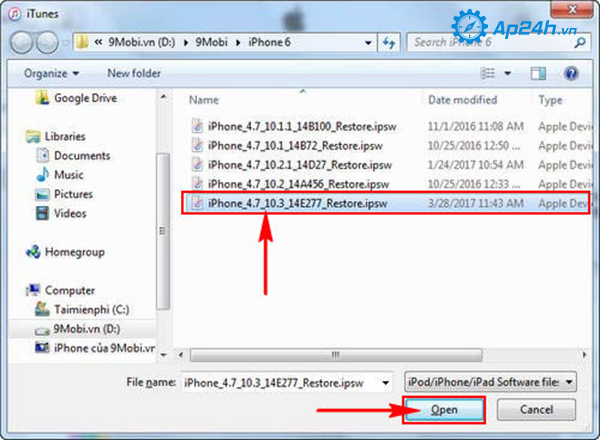
Chọn file Firmware iOS phù hợp với iPhone
Bước 3 : Lúc này màn hình máy tính hiển thị thông báo yêu cầu bạn xác nhận việc Restore lại máy và bạn chỉ cần nhấn “Restore”.
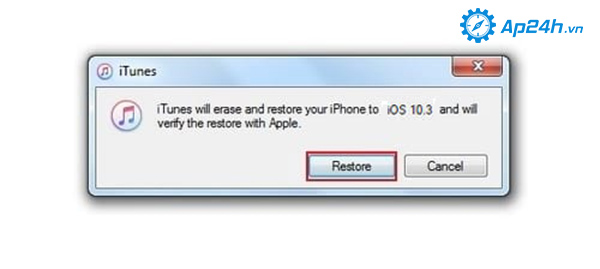
Chọn Restore
Bước 4: Sau đó công cụ iTune sẽ tiến hành nạp dữ liệu và Restore iPhone, giờ đây bạn chỉ cần đợi quá trình này kết thúc là có thể khắc phục được lỗi iphone không lên màn hình nhưng vẫn gọi được.
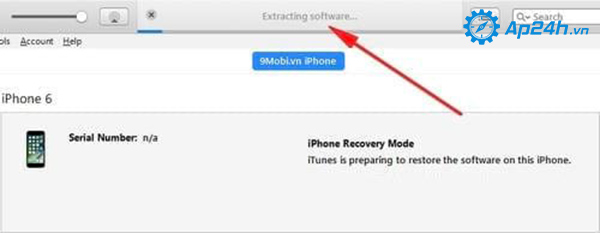
Chờ đợi restore thành công
Lưu ý: trước khi tiến hành restore lại iPhone bạn nên sao lưu dữ liệu trên máy rồi mới tiến hành thực hiện cách khắc phục này.
Ngoài ra, bài viết có gợi cho bạn hai cách khắc phục nữa đó là kiểm tra sạc pin và phần mềm
Bạn nên kiểm tra iPhone của mình đang sử dụng có bị lỗi phần mềm hay không. hãy loại bỏ những ứng dụng không cần thiết đến và cập nhật phiên bản iOS mới nhất cho chiếc “dế yêu” của mình
Rất có thể màn hình iPhone không lên là do nguồn điện bạn hãy thử sạc pin khoảng 10 phút sau đó khởi động lại máy.
Thực hiện tất cả các biện pháp khắc phục trên mà chiếc điện thoại của bạn vẫn không thể màn hình thì hãy mang iPhone đến với các cơ sở chuyên sửa chữa iPhone uy tín để giúp máy nhanh chóng trở về trạng thái hoạt động ban đầu.
Trên đây là bài viết vì sao iPhone không lên màn hình nhưng vẫn gọi được và cách khắc phục. Cách khắc phục này áp dụng trên tất cả các dòng iPhone từ iPhone 5 đến iPhone X. Hy vọng với thông tin trên sẽ giúp iPhone của bạn nhanh chóng thoát khỏi tình trạng không lên màn hình.
Xem thêm:>>> Sửa chữa, thay thế màn hình iPhone uy tín tại Hà Nội, TP.HCM
Sửa màn hình Macbook ở đâu uy tín, chất lượng
Mọi chi tiết xin vui lòng liên hệ:
HỆ THỐNG SHOP CÔNG NGHỆ AP24H.VN
Tổng đài hỗ trợ: 1800 6124 - Hotline: 083 865 1166
Facebook: www.facebook.com/ap24h
Đăng ký kênh Youtube để cập nhập sản phẩm công nghệ mới nhất: http://bit.ly/Shop_CN_Ap24h
Tham gia cộng đồng Macbook: http://bit.ly/Hoi_Macbook_Viet_Ap24h
Tìm cửa hàng gần bạn nhất tại:https://ap24h.vn/he-thong-cua-hang-dd82.html
Ap24h.vn - Chuyên gia MacBook và phụ kiện!












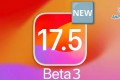
























TVQuản trị viênQuản trị viên
Xin chào quý khách. Quý khách hãy để lại bình luận, chúng tôi sẽ phản hồi sớm